En GetCourse, puede crear una promoción con descuento para un producto u oferta específicos. Por ejemplo, se puede dar un código de promoción con un descuento para el siguiente curso o curso con un tema relacionado.
Entonces, aquí es cómo crear una promoción y un código promocional:
Para crear una promoción, vaya a la sección «Ventas» — «Promociones»:
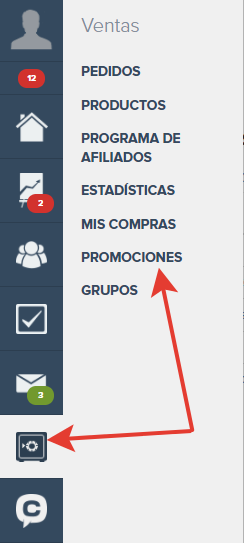
Crea una nueva promoción.
Seleccione los productos/ofertas que desea que sean elegibles para el descuento.
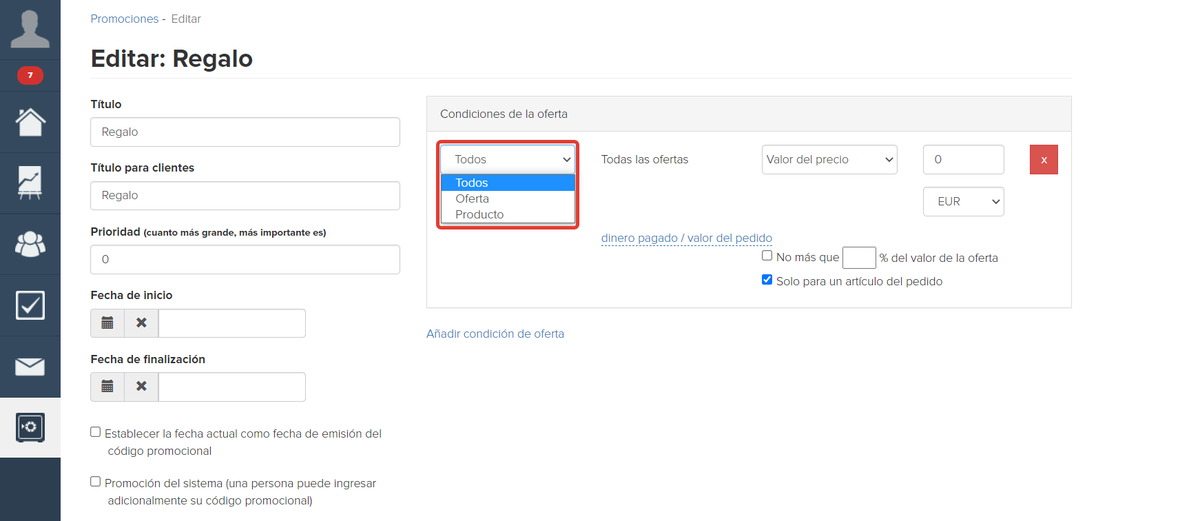
Agregue la opción de descuento deseada.
El descuento se puede especificar como:
- valor del precio: al realizar un pedido para dicha promoción, el precio de compra será igual al monto especificado, independientemente del precio original;
- cantidad del descuento: la cantidad especificada se deducirá del costo del producto;
- porcentaje del descuento: el porcentaje especificado se deducirá del costo del producto;
- como producto gratuito — solo válido si el pedido contiene varias ofertas. Para que la promoción funcione, debe indicar: qué producto/oferta se requiere en el pedido; cuántos artículos de otros productos/ofertas debe haber en el pedido. En caso de que el pedido del usuario contenga el número especificado de artículos de otras ofertas, así como la oferta/el producto especificado en la promoción, el artículo más barato del pedido pasará a ser gratuito. Además, puede omitir una oferta específica seleccionando «Todos» en la lista desplegable.
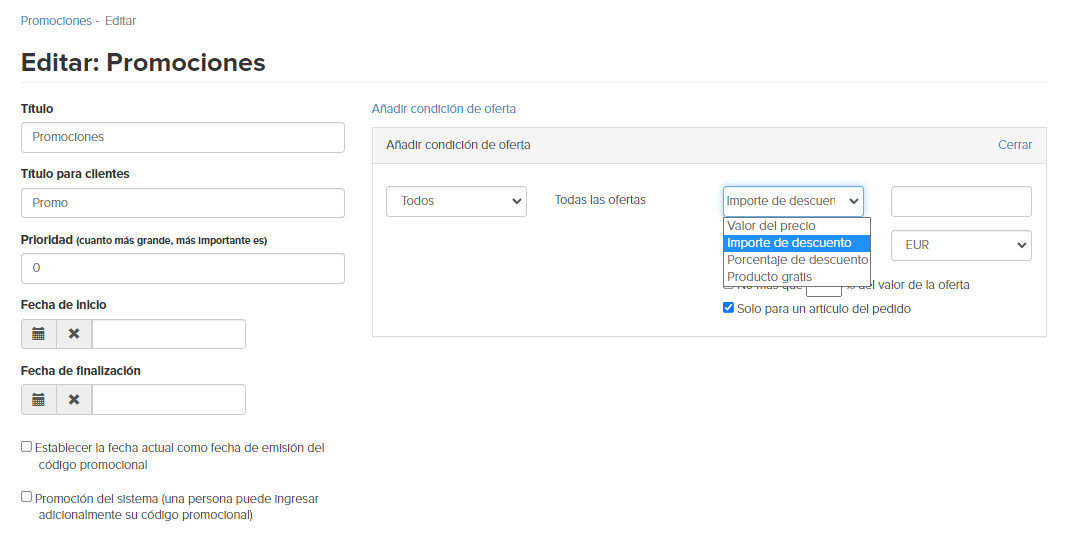
Elegir un tipo de descuento
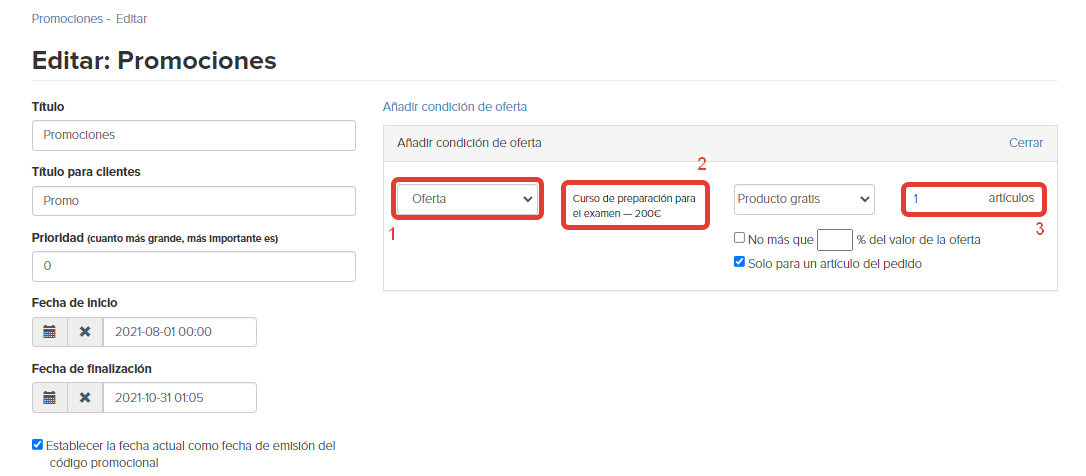
Configurar una promoción con el tipo de descuento «Producto gratuito»
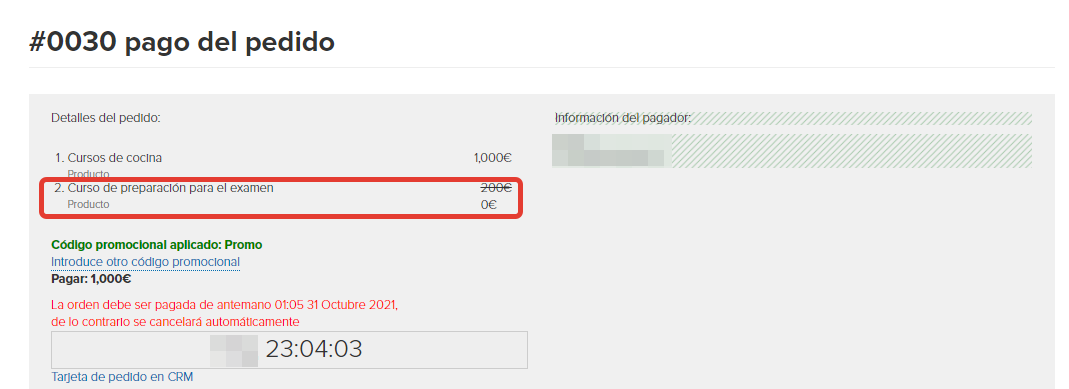
El descuento de promoción de «Producto gratuito» se aplica a la oferta más barata
Especifique la duración de la promoción.
- Fecha de inicio: al realizar un pedido antes de la fecha especificada, la promoción no aparecerá en el pedido;
- Fecha de finalización: la fecha de finalización será visible para el usuario en la página de pago del pedido:
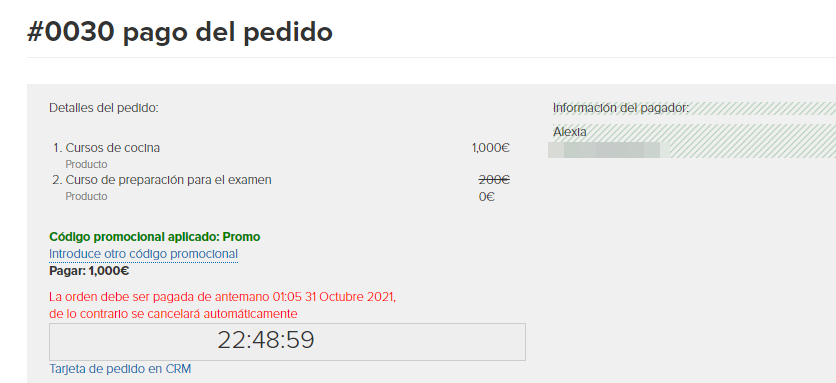
Tenga en cuenta: si indica el período de validez de la promoción y / o el código de promoción, y el usuario realiza un pedido durante la promoción y procede al pago una vez finalizado, el monto a pagar seguirá mostrándose teniendo en cuenta el descuento.
- Establecer la fecha de inicio de la actual código promocional al emitir — cuando se selecciona esta opción, cuando se introduce un código promocional, el pedido mostrará su período de validez, donde se indicará:
inicio: desde la hora y la fecha en que se aplicó el código de promoción en el pedido,
finalización: al mismo tiempo, después del número de días especificado.
¡Importante! Se usa solo con códigos promocionales como «General, está vinculado al usuario al ingresar». Después de activar esta opción en una promoción, no se recomienda crear nuevos códigos promocionales. Si necesita agregar otro código de promoción, primero debe desactivar la opción, guardar los cambios y solo luego agregar un nuevo código de promoción, guardar los cambios y reactivar la opción.
Esta opción no cambia el período de validez de los códigos promocionales antiguos que fueron creados anteriormente.
Vea a continuación un ejemplo de uso.
Ejemplo.
Tarea: Crear un código promocional «PROMO10» con un período de validez de 2 días desde el momento de su aplicación en el pedido:
1) No activar la opción «Establecer la fecha de inicio actual del código promocional cuando se emite». Agregar el código promocional «PROMO10» con el tipo «General, está vinculado al usuario al ingresar» a la promoción y presionar el botón «Guardar».
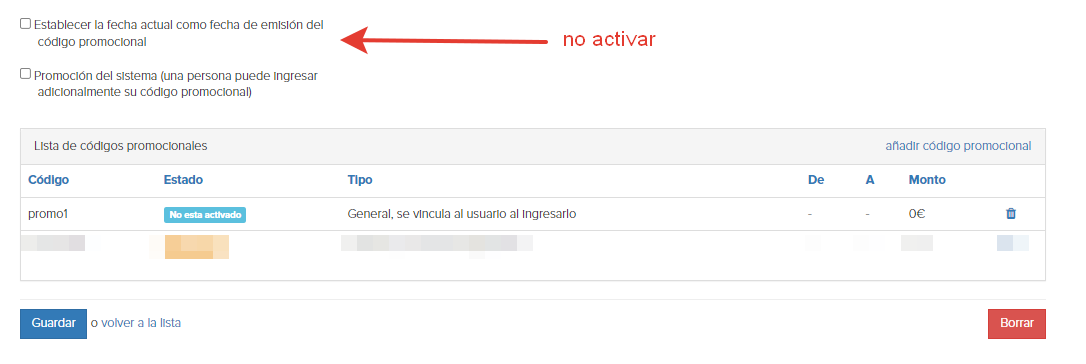
2) Activar la opción «Establecer la fecha de inicio actual del código promocional cuando se emite» y establecer el número de días «2» hasta el final del código de promoción. Hacer clic en el botón «Guardar»
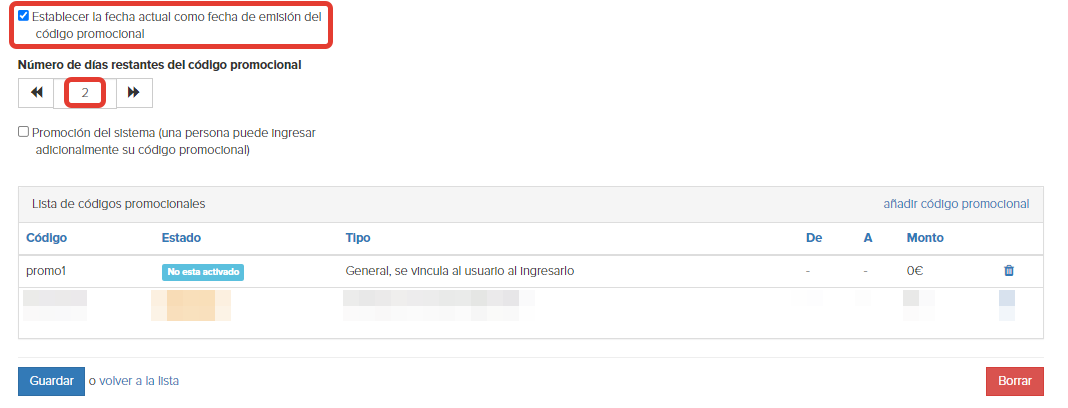
Luego de que el usuario ingrese el código promocional en el pedido, se creará una nueva entrada en la promoción con el código promocional y el usuario que lo ingresó, con un período de vigencia de 2 días. El usuario no podrá reutilizar el código promocional en otro pedido.
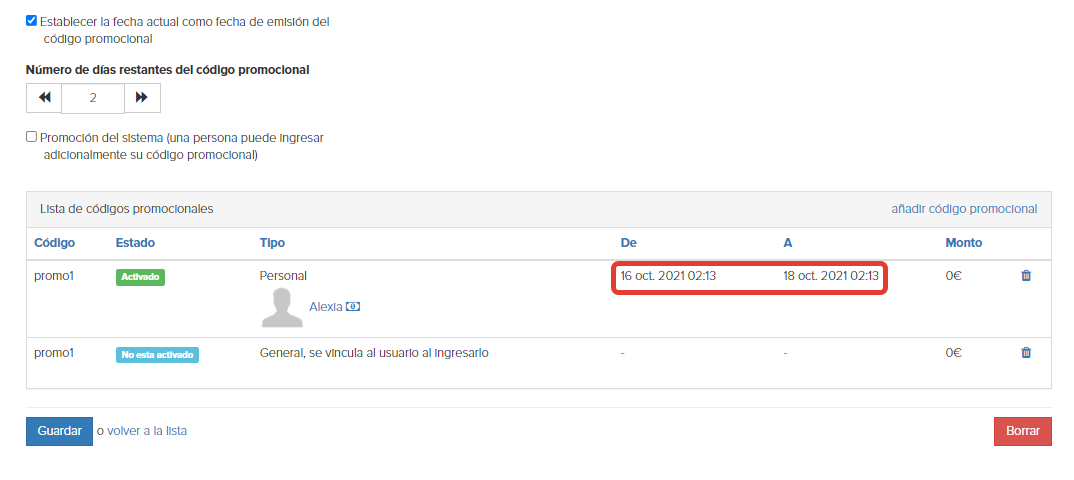
El siguiente paso para configurar un descuento es crear un código de promoción. Para obtener información sobre cómo elegir un código de promoción adecuado y agregarlo a una promoción, lea el siguiente artículo.

inicie sesión, por favor